解压版Mysql配置
MySQL安装配置教程

MySql8.0安装配置
1.解压文件到某个目录
这里我将“mysql-8.0.29-win64”解压到“D:\program files\mysql-8.0.29-winx64”目录下
2.添加环境变量
由于我的mysql不是安装版,直接将文件解压后要配置环境变量,配置方式如下:
⏹此电脑–>属性–>高级–>环境变量
⏹选择path添加:mysql安装目录下的bin文件夹地址
3.创建mysql的配置文件
在自己的mysql解压目录下,新建一个my.ini文件,输入如下内容,请把:D:\program files\mysql-8.0.29-winx64改成自己的路径
用管理模式打开命令行窗口,切换到mysql的bin目录下,输入mysqld –install命令来安装服务
5、初始化数据文件
在命令行窗口继续输入mysqld --initialize-insecure --user=mysql命令,此时在mysql解压目录下会多出一个data文件夹,里面包含了初始化后的数据文件
在命令行窗口中继续输入”net start mysql”命令,来启动mysql的服务
7、修改mysql登录密码
按下windows键+R键,打开cmd窗口,输入”mysql –u root –p,要求输入密码,此时密码为空,按回车就可以进入mysql,但是为了安全要及时修改密码,在cmd的窗口中输入:ALTER USER 'root'@'localhost' IDENTIFIED WITH mysql_native_password BY '你的密码'; 不要忘了最后的分号,我忘了以后第二行又敲了一个,之后按回车即可。
Windows下mysql-5.7.28下载、安装、配置教程图文详解
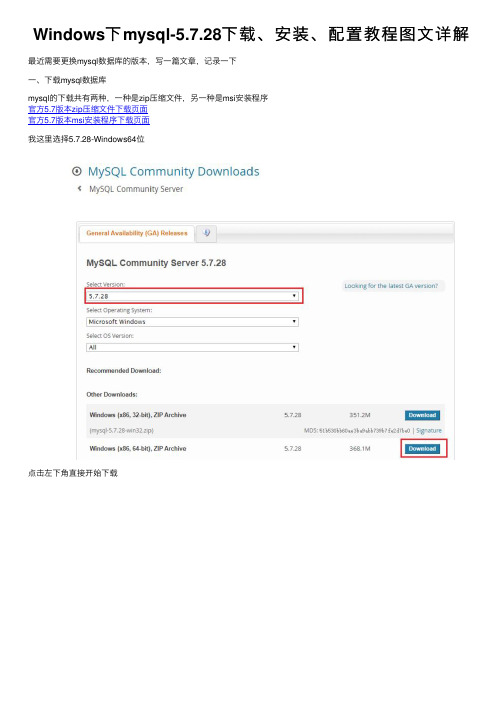
Windows下mysql-5.7.28下载、安装、配置教程图⽂详解最近需要更换mysql数据库的版本,写⼀篇⽂章,记录⼀下⼀、下载mysql数据库mysql的下载共有两种,⼀种是zip压缩⽂件,另⼀种是msi安装程序官⽅5.7版本zip压缩⽂件下载页⾯官⽅5.7版本msi安装程序下载页⾯我这⾥选择5.7.28-Windows64位点击左下⾓直接开始下载使⽤迅雷或者IDM等下载器,下载会快⼀点下载完成之后的两种⽂件⼆、安装mysql数据库我这⾥使⽤zip压缩⽂件安装,这是免安装的,配置的内容多⼀点1.解压缩安装⽂件注意:解压缩的路径⾥⾯不要出现中⽂2.配置mysql双击进⼊到能看到bin的⽬录中新建data⽂件夹然后再新建⽂本⽂件,重命名为my.ini(注意电脑可能未显⽰⽂件拓展名,my.ini⽂件不要放在data⽂件夹⾥)使⽤⽂本编辑器打开my.ini⽂件,将下⾯的配置⽂本内容复制到my.ini⽂件中修改为⾃⼰电脑的配置内容(⼀定要删除所有的中⽂⽂字所在⾏内容)保存并关闭编辑器[mysqld]# 设置服务端使⽤的字符集为utf-8character-set-server=utf8# 绑定IPv4地址bind-address = 0.0.0.0# 设置mysql的端⼝号port = 3306# 设置mysql的安装⽬录(能看到bin即可)basedir=D:\Applocations\64_mysql\mysql-5.7.28-winx64# 设置mysql数据库的数据的存放⽬录(能看到my.ini⽂件的⽬录)datadir=D:\Applocations\64_mysql\mysql-5.7.28-winx64\data# 允许最⼤连接数max_connections=2000# 创建新表时将使⽤的默认存储引擎default-storage-engine=INNODB# 设置mysql以及数据库的默认编码[mysql]default-character-set=utf8[mysql.server]default-character-set=utf8# 设置客户端默认字符集[client]default-character-set=utf83.安装mysql进⼊到bin/⽬录下在地址栏输⼊cmd,然后回车打开cmd命令⾏终端地址路径不能含有中⽂,如果前⾯没注意,可将mysql安装⽂件剪切到纯英⽂路径下在cmd终端⾥执⾏安装命令# 安装命令mysqld --install# 卸载命令mysqld --remove提⽰安装成功4.初始化mysql继续在终端执⾏初始化命令(你可以初始化多次,但是每次必须清空data⽂件夹)# mysql数据库初始化mysqld --initialize --user=root --console执⾏完成之后,会给mysql的root⽤户分配随机密码,如图5.登陆mysql在终端通过命令启动mysql服务# 启动mysql服务net start mysql# 停⽌mysql服务net stop mysql使⽤命令连接mysql注:这个密码就是前⾯初始化mysql⽣成的随机密码mysql -uroot -p密码mysql -uroot -p6.修改mysql的密码默认随机密码也可以使⽤,但是太难记了,可以设置⼀个简单的密码执⾏下⾯的命令设置mysql的密码# 设置mysql的密码set password = password('密码');# 退出mysql数据库exit7.配置mysql的环境变量以此'此电脑'-->'属性'-->'⾼级系统设置'-->'环境变量'在系统变量下新建系统变量变量名:MYSQL_HOME变量值:D:\Applocations\64_mysql\mysql-5.7.28-winx64(能看到bin⽬录的mysql解压路径)在path下新增环境变量复制代码代码如下:%MYSQL_HOME%\bin重新随意打开cmd终端,使⽤命令加修改的密码,就可以直接连接mysql了三、mysql数据库添加⽤户root⽤户是mysql数据库的超级⽤户,权限⽐较⾼,使⽤起来不安全,推荐新建⽤户,当然不新建也可以的在终端⾥使⽤以下命令新建⽤户并授予权限# 格式说明grant 权限 on 数据库.表 to ⽤户名@连接的ip地址 identified by'密码';# 实例,给密码是1234的test⽤户所有数据库的所有表的所有权限grant all on *.* to test@'%' identified by'1234';到此为⽌mysql安装完成,可以使⽤navicat连接数据库了总结以上所述是⼩编给⼤家介绍的Windows下mysql-5.7.28下载、安装、配置教程图⽂详解,希望对⼤家有所帮助,如果⼤家有任何疑问请给我留⾔,⼩编会及时回复⼤家的。
mysql绿色版使用技巧

mysql绿色版使用技巧MySQL绿色版是MySQL数据库的一种轻量级版本,不需要进行安装,可以直接解压使用。
下面是一些MySQL绿色版的使用技巧。
1. 下载和解压MySQL绿色版:首先在官方网站上下载MySQL绿色版压缩包,然后将其解压到自己想要安装的目录下。
2. 配置环境变量:在解压后的MySQL绿色版目录下,找到bin文件夹,将该路径添加到系统的环境变量中。
这样可以在任意路径下直接使用MySQL命令。
3. 初始化数据库:在使用MySQL之前,需要初始化数据库。
在bin文件夹下打开命令提示符窗口,执行命令`mysql_install_db`进行数据库的初始化。
4. 启动MySQL服务器:在bin文件夹下打开命令提示符窗口,执行命令`mysqld`来启动MySQL服务器。
如果一切顺利,可以看到服务器成功启动的提示信息。
5. 连接到MySQL服务器:在bin文件夹下打开命令提示符窗口,执行命令`mysql -u 用户名 -p`来连接到MySQL服务器。
输入密码后就可以进入MySQL的命令行界面。
6. 创建数据库和表:在MySQL的命令行界面中,可以执行各种SQL语句来创建数据库和表。
例如,执行`CREATEDATABASE database_name;`来创建一个新的数据库,执行`CREATE TABLE table_name (column_name1 data_type, column_name2 data_type, ...);`来创建一个新的表。
7. 插入数据:在MySQL的命令行界面中,可以执行`INSERT INTO table_name (column_name1, column_name2, ...) VALUES (value1, value2, ...);`来插入数据到表中。
8. 查询数据:在MySQL的命令行界面中,可以执行`SELECT column_name1, column_name2, ... FROM table_name;`来查询表中的数据。
win10下mysql8.0.18安装配置方法图文教程(windows版)
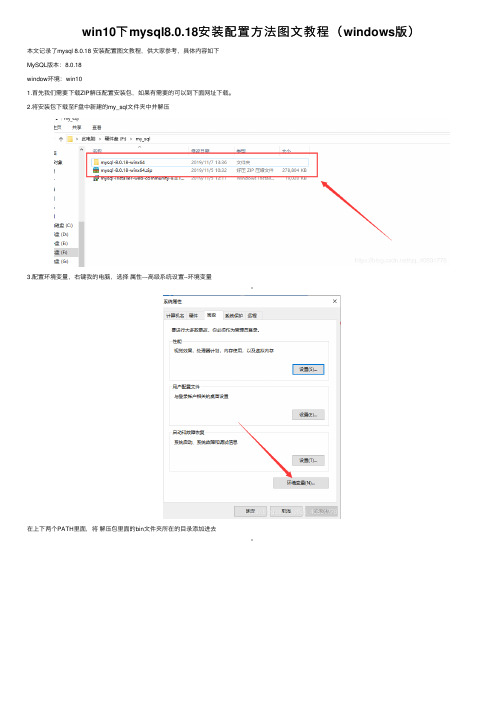
win10下mysql8.0.18安装配置⽅法图⽂教程(windows版)本⽂记录了mysql 8.0.18 安装配置图⽂教程,供⼤家参考,具体内容如下MySQL版本:8.0.18window环境:win101.⾸先我们需要下载ZIP解压配置安装包,如果有需要的可以到下⾯⽹址下载。
2.将安装包下载⾄F盘中新建的my_sql⽂件夹中并解压3.配置环境变量,右键我的电脑,选择属性---⾼级系统设置--环境变量在上下两个PATH⾥⾯,将解压包⾥⾯的bin⽂件夹所在的⽬录添加进去4.在mysql根⽬录下的bin⽂件夹创建my.ini 配置⽂件,我们发现解压后的⽬录并没有my.ini⽂件,没关系可以⾃⾏创建。
在安装根⽬录下添加 my.ini(新建⽂本⽂件,将⽂件类型改为.ini)配置⽂件内填写如下内容;[mysqld]#绑定IPv4和3306端⼝bind-address = 0.0.0.0port = 3306# 设置mysql的安装⽬录basedir=D:\MySQL\mysql-5.7.19-winx64# 设置mysql数据库的数据的存放⽬录datadir=D:\MySQL\mysql-5.7.19-winx64\data# 允许最⼤连接数max_connections=2005.windows搜索cmd(命令提⽰符),右键以管理员运⾏,将⽬录切换到bin⽂件夹所在的⽬录6.安装mysql ,键⼊命令:mysqld -install7.键⼊命令: mysqld --initialize --user=mysql --console 获取初始密码下图冒号后⾯的是密码7.启动服务器,键⼊命令net start mysql8.键⼊命令:mysql -u root -p ,注意这⾥让我们填写的密码是,刚刚我们获取的初始密码,密码很容易打错,如果出现问题⼀定要多试⼏遍。
9.修改密码:在MySQL中执⾏命令:ALTER USER 'root'@'localhost' IDENTIFIED WITH mysql_native_password BY '新密码';修改密码,注意命令尾的;⼀定要有,这是mysql的语法10.到此,安装部署就完成了。
MySQL免安装版配置
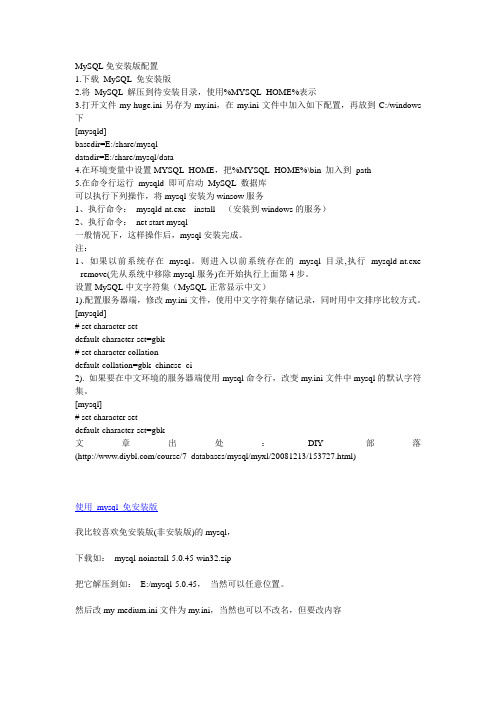
MySQL免安装版配置1.下载MySQL 免安装版2.将MySQL 解压到待安装目录,使用%MYSQL_HOME%表示3.打开文件my-huge.ini另存为my.ini,在my.ini文件中加入如下配置,再放到C:/windows 下[mysqld]basedir=E:/share/mysqldatadir=E:/share/mysql/data4.在环境变量中设置MYSQL_HOME,把%MYSQL_HOME%\bin 加入到path5.在命令行运行mysqld 即可启动MySQL 数据库可以执行下列操作,将mysql安装为winsow服务1、执行命令:mysqld-nt.exe --install (安装到windows的服务)2、执行命令:net start mysql一般情况下,这样操作后,mysql安装完成。
注:1、如果以前系统存在mysql。
则进入以前系统存在的mysql目录,执行mysqld-nt.exe --remove(先从系统中移除mysql服务)在开始执行上面第4步。
设置MySQL中文字符集(MySQL正常显示中文)1).配置服务器端,修改my.ini文件,使用中文字符集存储记录,同时用中文排序比较方式。
[mysqld]# set character setdefault-character-set=gbk# set character collationdefault-collation=gbk_chinese_ci2). 如果要在中文环境的服务器端使用mysql命令行,改变my.ini文件中mysql的默认字符集。
[mysql]# set character setdefault-character-set=gbk文章出处:DIY部落(/course/7_databases/mysql/myxl/20081213/153727.html)使用mysql 免安装版我比较喜欢免安装版(非安装版)的mysql,下载如:mysql-noinstall-5.0.45-win32.zip把它解压到如:E:/mysql-5.0.45,当然可以任意位置。
MySQL 5.7.17解压版配置指南

MySQL 5.7.17解压版安装指南(win10 64位)#MySQL基本知识1.MySQL官网https:///2.MySQL安装包下载选择downloads或者直接进入下载位置https:///downloads/官网给出的安装包有两种格式,一个是msi格式,一个是zip格式。
msi格式下双击直接按照向导安装,按照提示进行安装即可。
zip格式是无安装版本,下载下来以后自己解压后要先进行配置,然后就可以使用了。
对于windows系统只需选择windows版本,点击MySQL on Windows ->MySQL Installer可以看到有两种版本,都是msi格式,一种是离线安装版本,带web的是在线安装,安装过程需要一直联网。
#解压版本的安装配置我下载的是 MySQL Community Server版本 win 64位下载后将压缩文件解压到指定位置。
我会习惯将文件夹改名为MySQL Server 5.7.17(当然也可以不改名字),然后放到C:\Program Files\MySQL文件夹下(当然你也可以放到自己喜欢的位置)下面进行就是进行配置了。
1.配置环境变量将mysqlbin目录配置到path下面为了使用方便,可以将bin目录的地址放到环境变量Path中,以后每次登陆数据库都可以通过windows加R建打开运行,然后输入mysql -uroot登陆。
(也就是说不需要先进入bin目录之下)这里注意:系统变量:不管以哪个用户名登陆到计算机都能使用;用户变量:只能以设置变量时的用户名登陆才能使用。
如果我们在自己的电脑上运行程序,用户只有一个,看不出系统变量和用户变量的区别,但是,如果一台电脑有多个用户,就能看出用户变量和系统变量的区别了~~以我的电脑为例,计算机->属性->高级->环境变量->(系统变量)path->编辑点击新建,输入刚才解压的文件中bin所处的位置C:\Program Files\MySQL\MySQL Server5.7.17\bin,再点击确定,就设置好了环境变量。
MySQL5.7.9.1解压版配置与数据库创建

mysql> update student set sname='马五 ' where sname='王晶';
Type 'help;' or '\h' for help. Type '\c' to clear the current input statement.
mysql> create database test2; //创建数据库
Query OK, 1 row affected (0.00 sec)
| 1003 | 马六 | 上海松江 |
| 1004 | 马七 | 上海松江 |
+------+-------+----------+
//修改数据
mysql> update student set sname='小一'saddress='shhai' where sno=1000;
mysql> update student set sname='李二',saddress='上海虹桥 ' where sno=1001;
# port = 3306
# server_id = .....
配置变量:
电脑->右键属性->高级系统设置->环境变量->系统变量->Path
win10安装zip版MySQL8.0.19的教程详解

win10安装zip版MySQL8.0.19的教程详解⽬录⼀. 下载后解压到想安装的⽬录⼆. 在安装⽬录中添加配置⽂件my.ini三. 配置环境变量,将mysql的bin⽬录添加到path中五. 安装数据库六.修改root密码七.创建远程⽤户并授予权限⼋.删除数据库⼀. 下载后解压到想安装的⽬录⼆. 在安装⽬录中添加配置⽂件my.ini[mysqld]# 设置3306端⼝port=3306# 设置mysql的安装⽬录basedir=D:\DevTool\MySQL-8.0.19# 设置mysql数据库的数据的存放⽬录datadir=D:\DevTool\MySQL-8.0.19\data# 允许最⼤连接数max_connections=200# 允许连接失败的次数。
这是为了防⽌有⼈从该主机试图攻击数据库系统max_connect_errors=10# 服务端使⽤的字符集默认为UTF8character-set-server=utf8mb4# 创建新表时将使⽤的默认存储引擎default-storage-engine=INNODB# 默认使⽤“mysql_native_password”插件认证default_authentication_plugin=mysql_native_password[mysql]# 设置mysql客户端默认字符集default-character-set=utf8mb4[client]# 设置mysql客户端连接服务端时默认使⽤的端⼝和字符集port=3306default-character-set=utf8mb4其中datadir不需要⾃⼰建⽂件夹,初始化数据库时会⾃动建的三. 配置环境变量,将mysql的bin⽬录添加到path中四. 初始化数据库以管理员⾝份打开命令窗⼝并执⾏mysqld --initialize --user=mysql --console红⾊框中是root⽤户和密码,之后登陆的时候会⽤到五. 安装数据库在命令⾏窗⼝中执⾏ mysqld -install 出现Service successfully installed.则证明安装成功!⽤ net start mysql启动服务⽤ mysql -u root -p 命令登录mysql 需要输⼊之前初始化数据库时的密码六.修改root密码⽤ alter user 'root'@'localhost' identified by 'password'; 修改root密码其中password是你想⽤的密码可以⽤exit命令退出mysql之后⽤新密码重新登录七.创建远程⽤户并授予权限创建⽤户: create user 'username'@'%' identified by 'password';授予权限: grant all privileges on *.* to 'username'@'%' with grant option;刷新权限: flush privileges;⼋.删除数据库net stop mysql 关闭服务,mysqld -remove 或 sc delete mysql 删除mysql服务删除mysql⽂件⽬录即可总结以上所述是⼩编给⼤家介绍的win10安装zip版MySQL8.0.19的教程详解,希望对⼤家有所帮助,也⾮常感谢⼤家对⽹站的⽀持!。
第2章 MySQL的安装与配置
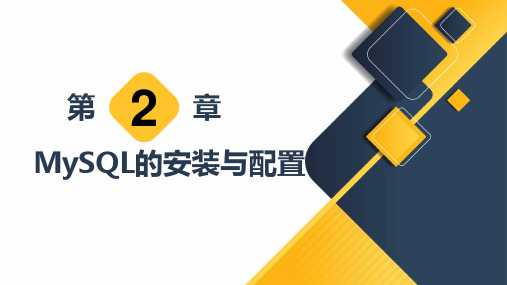
— 12 —
2.1 在Windows操作系统下安装与配置MySQL ➢ 2.1.2 安装与配置MySQL
步骤8 右击“此电脑”图标,在弹出
的快捷菜单中选择“属性”,打开“系统” 窗口,然后单击窗口左侧列表中的“高级 系统设置”项,如左图所示。
打开高级系统设置
— 13 —
2.1 在Windows操作系统下安装与配置MySQL ➢ 2.1.2 安装与配置MySQL
# Remove leading # to set options mainly useful for reporting servers.
# The server defaults are faster for transactions and fast SELECTs. # Adjust sizes as needed, experiment to find the optimal values. # join_buffer_size = 128M # sort_buffer_size = 2M # read_rnd_buffer_size = 2M #设置SQL模式 sql_mode=NO_ENGINE_SUBSTITUTION,STRICT_TRANS_TABLE S
按钮,执行“命令提示符(管理 员)”命令,打开命令行窗口,如 左图所示。
—9—
2.1 在Windows操作系统下安装与配置MySQL ➢ 2.1.2 安装与配置MySQL
步骤5
在窗口中输入“F:”命令并按回车键确认,跳转到F盘根目录,然后
输 入 “ cd mysql-5.7.18-winx64\bin ” 并 按 回 车 键 确 认 , 跳 转 到 “ F:\mysql-
提示
用 户 可 以 把 MySQL 安 装 在 系 统 盘 , 也 可以安装在其他盘,但实际应用中,数据目 录一般不会设在系统盘,因为随着系统运行 时间的推移,数据量会越来越大。
mysql压缩包版安装配置方法图文教程

mysql压缩包版安装配置⽅法图⽂教程Mysql安装的时候可以有msi安装和zip解压缩两种安装⽅式。
zip压缩包解压到⽬录,要使⽤它还需对它进⾏⼀定的配置。
下⾯对Mysql压缩包版的安装⽅法进⾏详细的描述,要是此⽂有不正确的认识,希望⼤家指正,⾮常感谢。
⼀、下载mysql压缩包⽂件①选择相应的mysql版本:如图②根据电脑系统选择相应的版本,点击Download进⼊到跳转页⾯进⾏⽆登录下载(即⽆需在⽹站注册登录):如图1,图2所⽰点击“No thanks, just start my download.”开始下载⼆、压缩包解压安装可以安装在任意⼀个系统盘,本⼈习惯安装在D盘下⾯,因此在d盘下⾯新建了个mysql⽂件夹存放mysql的解压⽂件(不要和我说不知道怎么解压⽂件)。
⽬录结构:D:\mysql\mysql-5.6.33-winx64。
到了这⼀步,很多初学者会直接运⾏⽬录D:\mysql\mysql-5.6.33-winx64\bin下的mysql.exe⽂件,然后弹出⼀个框,闪了⼀下就不见了,原因是还没有安装mysql服务呢,⽬前为⽌只是把压缩包下载下来然后解压到相应⽬录中。
下⾯介绍如何安装mysql服务:1、配置my.ini⽂件。
在D:\mysql\mysql-5.6.33-winx64\(注意这个⽬录要和你⾃⼰的⽬录,我这⾥下载的是5.6版本,要是你下载的是5.5版本,这个⽬录是不⼀样的)⽬录下新建⼀个配置⽂件,⽂件名叫my.ini,然后把下⾯的配置代码复制到在my.ini(代码中的路径要改成⾃⼰的⽂件存放路径)。
如图:代码:[mysql]# 设置mysql客户端默认字符集default-character-set=utf8[mysqld]#设置3306端⼝port = 3306# 设置mysql的安装⽬录basedir=D:\mysql\mysql-5.6.33-winx64# 设置mysql数据库的数据的存放⽬录datadir=D:\mysql\mysql-5.6.33-winx64\data# 允许最⼤连接数max_connections=200# 服务端使⽤的字符集默认为8⽐特编码的latin1字符集character-set-server=utf8# 创建新表时将使⽤的默认存储引擎default-storage-engine=INNODB2、安装mysql服务:以管理员⾝份运⾏C:\Windows\System32⽬录下找到这个cmd.exe,注意⼀定要以管理员⾝份运⾏,不然不能安装成功的。
MySQL5.7解压版安装教程(图文详细)[Windows]
![MySQL5.7解压版安装教程(图文详细)[Windows]](https://img.taocdn.com/s3/m/85bf13f87d1cfad6195f312b3169a4517723e537.png)
MySQL5.7解压版安装教程(图⽂详细)[Windows]最近在学习中⽤到了MySQL数据库,在安装过程中遇到了不少问题,在翻了⼤半天百度后,问题基本都解决了,所以写⼀篇MySQL5.7 解压版的图⽂详细安装教程。
⾄于为什么我会选择解压版⽽不是安装版,⼀是因为安装版没有64位版本;⼆是因为安装版的软件在重装系统或者挪动软件的位置后,就会出现⽆法使⽤的情况,⽽⼤部分绿⾊版或者解压版的软件就不存在这样的问题,只需要重新配置⼀下即可使⽤。
如果你是刚接触MySQL的同学,安装版也是你不错的选择,安装时⽆脑点下⼀步基本就可以装好,默认参数程序都会给你配好,既简单⼜⽅便。
如果你是像我⼀样喜欢折腾的⼈,你也可以选择解压版。
安装环境:Win10 64位软件版本:MySQL 5.7.24 解压版如果你的安装环境和软件版本跟上⾯⼀样,按照下⾯的⽅法安装是基本没有问题的下载下载就不⽤我多说了吧,点开下⾯的链接:翻到接近页⾯底部的地⽅找到如下图所⽰的位置:选择选择和⾃⼰系统位数相对应的版本点击右边的Download,此时会进到另⼀个页⾯,同样在接近页⾯底部的地⽅找到如下图所⽰的位置:不⽤理会上⾯的登录和注册按钮,直接点击No thanks, just start my download.就可以下载。
安装(解压+优化)下载完成后我们得到的是⼀个压缩包(这不是废话吗),将其解压,我们就可以得到MySQL 5.7的软件本体了(就是⼀个⽂件夹),我们可以把它放在你想安装的位置(为了演⽰⽅便,我放在了D盘根⽬录下)。
有的同学可能看了⼀眼⽬录的⼤⼩,1.64G...(内⼼OS:我了个去,怎么300M左右的东西解压后这么⼤!)其实不⽤担⼼,⽂件夹⾥⾯的⼀些东西是可以删掉的,并不会影响正常使⽤,⾄少在我⾃⼰使⽤的时候没有问题(如果在某种情况下可能有问题,恳请⼤神指教),我们可以删除⽂件夹⾥的lib⽬录(约1.28G)和bin⽬录下的mysqld.pdb⽂件(约162M),根据在找到的说法,这是为了可以重新编译MySQL和调试⽽存在的,我们只是为了使⽤它,并不打算修改,所以可以直接删掉。
MySQL8.0.26的安装与配置——详细教程

MySQL8.0.26的安装与配置——详细教程⽹上的教程有很多,基本上⼤同⼩异。
但是安装软件有时就可能因为⼀个细节安装失败。
我也是综合了很多个教程才安装好的,所以本教程可能也不是普遍适合的。
⼀、Mysql下载安装包⼆、Mysql 配置1.解压zip包到安装⽬录 (我的解压在了D:\view\mysql)2.在安装根⽬录下添加my.ini(新建⽂本⽂件,将⽂件类型改为.ini),写⼊如下基本配置[mysqld]# 设置3306端⼝port=3306# 设置mysql的安装⽬录basedir=D:\\view\\mysql # 切记此处⼀定要⽤双斜杠# 设置mysql数据库的数据的存放⽬录datadir=D:\\view\\mysql\\data # 此处同上# 允许最⼤连接数max_connections=200# 允许连接失败的次数。
这是为了防⽌有⼈从该主机试图攻击数据库系统max_connect_errors=10# 服务端使⽤的字符集默认为UTF8character-set-server=utf8# 创建新表时将使⽤的默认存储引擎default-storage-engine=INNODB# 默认使⽤“mysql_native_password”插件认证default_authentication_plugin=mysql_native_password[mysql]# 设置mysql客户端默认字符集default-character-set=utf8[client]# 设置mysql客户端连接服务端时默认使⽤的端⼝port=3306default-character-set=utf83.配置环境变量三、Mysql 安装1.在安装时,必须以管理员⾝份运⾏cmd,否则在安装时会报错,会导致安装失败的情况2.初始化数据库在MySQL安装⽬录的 bin ⽬录下执⾏命令:mysqld --initialize --console执⾏完成后,会打印 root ⽤户的初始默认密码,如下:C:\Users\Administrator>cd D:\view\mysql\bin>D:\view\mysql\bin>mysqld --initialize --console2018-04-28T15:57:17.087519Z 0 [System] [MY-013169] [Server] C:\Program Files\MySQL\bin\mysqld.exe (mysqld 8.0.11) initializing of server in progress as process 4984 2018-04-28T15:57:24.859249Z 5 [Note] [MY-010454] [Server] A temporary password is generated for root@localhost: rI5rvf5x5G,E2018-04-28T15:57:27.106660Z 0 [System] [MY-013170] [Server] C:\Program Files\MySQL\bin\mysqld.exe (mysqld 8.0.11) initializing of server has completedD:\view\mysql\bin>注意!执⾏输出结果⾥⾯有⼀段root@localhost就是初始密码(谨记)要是⼿快关了,或没记住,删掉初始化的 datadir ⽬录,再执⾏⼀遍初始化命令,⼜会重新⽣成的。
MySQL8.0.28安装教程
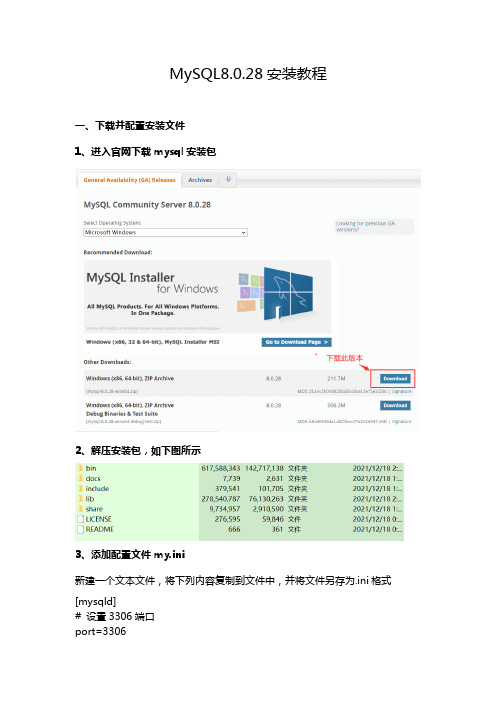
MySQL8.0.28安装教程一、下载并配置安装文件1、进入官网下载mysql安装包2、解压安装包,如下图所示3、添加配置文件my.ini新建一个文本文件,将下列内容复制到文件中,并将文件另存为.ini格式[mysqld]# 设置3306端口port=3306# 设置mysql的安装目录basedir=D:\\Program Files\\MySQL# 允许最大连接数max_connections=200# 允许连接失败的次数。
max_connect_errors=10# 服务端使用的字符集默认为utf8mb4character-set-server=utf8mb4# 创建新表时将使用的默认存储引擎default-storage-engine=INNODB# 默认使用“mysql_native_password”插件认证#mysql_native_passworddefault_authentication_plugin=mysql_native_password[mysql]# 设置mysql客户端默认字符集default-character-set=utf8mb4[client]# 设置mysql客户端连接服务端时默认使用的端口port=3306default-character-set=utf8mb4注意:basedir 为mysql的安装目录,根据自己的喜好可以自行设定4、创建mysql安装目录此处创建的安装目录就是在my.ini中配置的basedir的路径,如果配置的目录已经存在则无需再创建了,若没有则需要创建。
5、将之前下载的MYSQL文件和新添加的my.ini文件复制到此文件夹下。
二、配置环境变量1、打开控制面板,并选择系统,如下图所示2、选择高级选项,打开环境变量3、在Path环境变量中增加MYSQL安装目录的bin目录,如下图所示三、安装并初始化MYSQL1、进入C:\Windows\System32目录下,找到cmd.exe,右键选择“以管理员身份运行”2、输入以下命令,进入到安装文件的bin目录下cd /d D:\Program Files\MySQL\bin(如图所示)3、执行初始化命令mysqld --initialize --console,如下图所示4、执行安装命令mysqld –install(如下图所示)5、执行启动MySQL服务命令net start mysql(如下图所示)四、更改初始化密码1、使用Navicat连接mysql2、新建连接3、连接成功以后,会提示密码过期,输入新密码即可。
mysql5.7.19解压版安装教程详解(附送纯净破解中文版SQLYog)

mysql5.7.19解压版安装教程详解(附送纯净破解中⽂版SQLYog)Mysql5.7.19版本是今年新推出的版本,最近⼏个版本的MySQL都不再是安装版,都是解压版了,这就给同志们带来了很多⿇烦,挖了很多坑,单单从⽤户使⽤的易⽤性来讲,这么做着实有点反⼈类啊!笔者也是反反复复的折腾了快⼀个⼩时才成功搞定,过程中也⽹搜了很多的教程,可惜很多也都是,索性⾃⼰记录⼀下,免得下次再重复⼊坑。
另: MySQL的图形化⼯具有很多种,笔者⾃我感觉SQLYog⽐较好⽤,纯属个⼈感觉,不喜勿喷!附送破解版SQLYog。
笔者使⽤环境:win10 x641. 下载安装包按照如下顺序下载:2. 解压到⾃定义⽬录解压后如下:3. 编辑my.ini如上图所⽰解压后并没有my.ini⽂件,需要⾃⼰编写。
内容如下,直接新建my.ini⽂档后把下⾯内容复制保存即可:[Client]#设置3306端⼝port = 3306 [mysqld]#设置3306端⼝port = 3306#设置mysql的安装⽬录basedir=%MYSQL_HOME%#设置mysql数据库的数据的存放⽬录datadir=%MYSQL_HOME%\data#允许最⼤连接数max_connections=200#服务端使⽤的字符集默认为8⽐特编码的latin1字符集character-set-server=utf8#创建新表时将使⽤的默认存储引擎default-storage-engine=INNODBsql_mode=NO_ENGINE_SUBSTITUTION,STRICT_TRANS_TABLES [mysql]#设置mysql客户端默认字符集default-character-set=utf8#忘记密码#skip-grant-tables[WinMySQLAdmin]%MYSQL_HOME%\bin\mysqld.exe编辑好之后将my.ini⽂件复制到bin/⽬录下。
mysql8.0.22压缩包完整安装与配置教程图解(亲测安装有效)

mysql8.0.22压缩包完整安装与配置教程图解(亲测安装有效)1、下载zip安装包点击此处下载下载后直接解压即可2、解压,并配置环境变量2.1 解压zip包到安装⽬录,我的解压在了D:\MySQL\mysql-8.0.22-winx64 2.2 配置环境变量 将解压⽂件夹下的bin路径添加到变量值中,前后以 ; 开头结尾2.3 创建并配置初始化的my.ini⽂件放在安装⽬录下配置⽂件my.ini内容如下:[mysqld]# 设置3306端⼝port=3306# 设置mysql的安装⽬录basedir=D:/MySQL/mysql-8.0.22-winx64 # 切记此处⼀定要⽤双斜杠\\,单斜杠我这⾥会出错,或者是⽤单斜杠。
⾃⼰尝试吧# 设置mysql数据库的数据的存放⽬录datadir=D:/MySQL/mysql-8.0.22-winx64/data # 此处同上# 允许最⼤连接数max_connections=200# 允许连接失败的次数。
这是为了防⽌有⼈从该主机试图攻击数据库系统max_connect_errors=10# 服务端使⽤的字符集默认为UTF8character-set-server=utf8# 创建新表时将使⽤的默认存储引擎default-storage-engine=INNODB# 默认使⽤“mysql_native_password”插件认证default_authentication_plugin=mysql_native_password[mysql]# 设置mysql客户端默认字符集default-character-set=utf8[client]# 设置mysql客户端连接服务端时默认使⽤的端⼝port=3306default-character-set=utf83、安装mysql3.1、系统左下⾓,Windows徽标处右键,选择“命令提⽰符(管理员)”:注意:这⾥必须是以“管理员⾝份”运⾏控制命令台!3.2、在控制命令台中,进⼊到刚刚解压的MySQL的bin⽬录中:3.3、初始化MySQL数据库命令:mysqld --initialize-insecure作⽤:初始化数据库,并设置默认root密码为空初始化完成后,在mysql根⽬录中会⾃动⽣成data⽂件夹,如下图所⽰:注意:当出现如上图所⽰的三个⽂件夹后才表⽰初始化完成!3.4、为Windows系统安装MySQL服务输⼊执⾏命令:mysqld install [服务名]作⽤:为Windows系统安装MySQL服务,默认服务名为:mysql注意:后⾯的服务名可以不写,默认的名字为 mysql。
mysql破解版安装教程

mysql破解版安装教程MySQL是一种流行的开源数据库管理系统,用于存储和管理大量的数据。
它广泛应用于各种网站和应用程序中。
正版的MySQL是需要购买的,但是有一些破解版的MySQL也可以使用。
下面是破解版MySQL的安装教程。
第一步:下载破解版MySQL安装包。
在互联网上搜索破解版MySQL的下载链接,在下载之前确保你的计算机已经安装了一个好的杀毒软件,以避免下载到恶意软件。
第二步:解压安装包。
下载完成后,使用一个解压软件将安装包解压到一个合适的文件夹中。
第三步:安装MySQL。
进入解压后的文件夹,找到一个名为“setup”或“install”的可执行文件。
双击该文件以开始MySQL的安装过程。
第四步:接受许可协议。
在安装过程中会出现许可协议的界面,阅读许可协议并接受。
如果你不同意许可协议,那么你无法继续安装MySQL。
第五步:选择安装目录。
在接受许可协议后,安装程序会提示你选择MySQL的安装目录。
选择一个你喜欢的目录,并点击“下一步”按钮。
第六步:选择组件。
在接下来的界面上,你可以选择安装哪些MySQL的组件。
默认情况下,所有组件都被选择,你可以保持默认设置,然后点击“下一步”按钮。
第七步:配置MySQL服务器。
在下一个界面上,你需要配置MySQL服务器。
你需要设置一个root密码,这是MySQL的管理员密码。
确保你记住这个密码,因为他是管理MySQL的重要凭证。
第八步:选择安装类型。
在接下来的界面上,你可以选择MySQL的安装类型。
通常有两种选择:完全安装和自定义安装。
根据你的需要选择一个适合你的安装类型,然后点击“下一步”。
第九步:等待安装完成。
安装过程可能需要一些时间,取决于你的计算机性能和安装组件的数量。
请耐心等待,不要中途关闭安装程序。
第十步:安装完成。
当安装完成后,你会看到一个安装完成的界面。
点击“完成”按钮退出安装程序。
现在,你已经成功地安装了破解版的MySQL。
你可以通过点击开始菜单中的MySQL图标来启动MySQL服务器,并使用你之前设置的root密码进行登录。
mysql8安装配置教程

mysql8安装配置教程第⼀步下载安装包MySQL 是甲⾻⽂(Oracle)公司产品,可以到官⽹上下载 MySQL:官⽹下载地址:如果嫌弃官⽹下载太慢,可以百度其他软件下载⽹站。
下载的 MySQL 压缩包是免安装的,找个没有空格和中⽂路径的⽬录直接解压即可。
第⼆步配置 my.ini在解压的根⽬录下新建my.ini配置⽂件,复制将下⾯的配置内容到⽂件上[mysqld]# 设置3306端⼝port=3306# 设置mysql的安装⽬录basedir=C:\Program Files\mysql-8.0.18-winx64# 设置mysql数据库的数据的存放⽬录datadir=C:\Program Files\mysql-8.0.18-winx64\data# 允许最⼤连接数max_connections=200# 允许连接失败的次数。
这是为了防⽌有⼈从该主机试图攻击数据库系统max_connect_errors=10# 服务端使⽤的字符集默认为UTF8character-set-server=utf8# 创建新表时将使⽤的默认存储引擎default-storage-engine=INNODB# 默认使⽤“mysql_native_password”插件认证default_authentication_plugin=mysql_native_password[mysql]# 设置mysql客户端默认字符集default-character-set=utf8[client]# 设置mysql客户端连接服务端时默认使⽤的端⼝port=3306default-character-set=utf8注意:basedir=C:\Program Files\mysql-8.0.18-winx64datadir=C:\Program Files\mysql-8.0.18-winx64\data以上两个配置的⽬录要根据⾃⼰的解压⽬录修改第三步配置环境变量1. 新建系统变量:(变量值为路径,根据⾃⼰的解压⽬录修改)2.然后在系统变量的 path 中加⼊下图的最后⼀⾏(注意最后有分号)第四步初始化并启动1. 管理员⾝份打开 cmd 窗⼝cd 到 mysql ⽂件夹的 bin ⽬录下,执⾏如下初始化命令:mysqld --initialize --console执⾏初始化命令后,会打印数据库密码,需要记住该密码JSDCS8SFGB 就是我的 MySQL 初始密码,建议复制保存下来。
mysql解压版安装教程

mysql解压版安装教程MySQL是一种广泛使用的开源关系型数据库管理系统,它具有可靠性、高性能和良好的扩展性等优点。
MySQL有多种版本可以选择,其中解压版是一种相对简单的安装方式。
本文将介绍MySQL解压版的安装教程。
第一步是下载MySQL解压版。
可以在MySQL的官方网站上下载适合自己操作系统的版本,也可以从其他信任的软件下载站点下载。
下载完成后,将压缩文件解压到目标文件夹中。
第二步是配置MySQL解压版。
进入解压后的文件夹,在文件夹内找到一个名为"my.ini"的配置文件。
用文本编辑器打开该文件,并根据自己的需求进行配置。
例如,设置MySQL的端口号、字符编码等。
第三步是创建MySQL的数据文件夹。
在解压后的文件夹中,创建一个新的文件夹,用于存放MySQL的数据文件。
可以将该文件夹命名为"data"或者其他具有描述性的名称。
第四步是初始化MySQL数据库。
在命令行中输入以下命令,初始化MySQL数据库:```mysqld --initialize-insecure```这个命令将会创建MySQL数据库的初始数据文件,并生成一个随机的密码。
第五步是启动MySQL服务器。
在命令行中输入以下命令,启动MySQL服务器:```mysqld```如果一切顺利,就会看到MySQL服务器成功启动的信息。
第六步是设置MySQL的全局环境变量。
将MySQL的bin目录添加到系统的PATH环境变量中,这样就可以在任意位置通过命令行访问MySQL。
第七步是登录MySQL。
在命令行中输入以下命令,登录MySQL数据库:```mysql -u root -p```然后输入之前生成的密码,就可以成功登录到MySQL。
第八步是修改MySQL的root账户密码。
登录MySQL后,使用以下命令修改root账户的密码:```ALTER USER 'root'@'localhost' IDENTIFIED BY '新密码';```将代码中的"新密码"替换为自己想要设置的密码。
MySQL5.5解压版安装教程
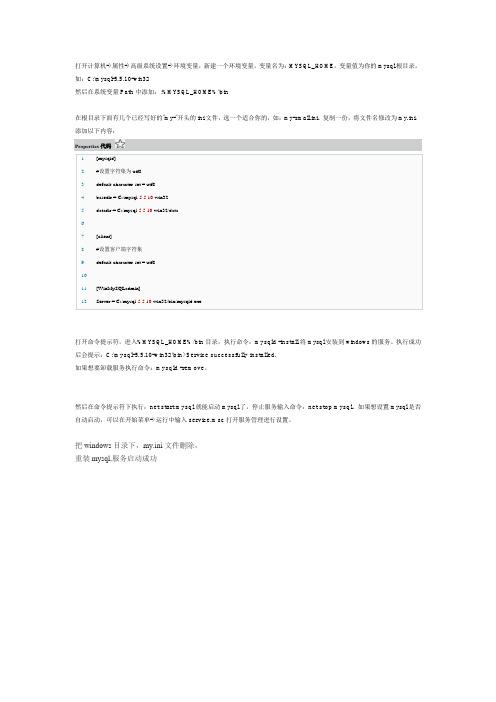
打开计算机->属性->高级系统设置->环境变量,新建一个环境变量,变量名为:MYSQL_HOME,变量值为你的mysql根目录,如:C:\mysql-5.5.10-win32
然后在系统变量Path中添加:;%MYSQL_HOME%\bin
在根目录下面有几个已经写好的"my-"开头的ini文件,选一个适合你的,如:my-small.ini。
复制一份,将文件名修改为my.ini,添加以下内容:
Properties代码
打开命令提示符,进入%MYSQL_HOME%/bin目录,执行命令:mysqld -install将mysql安装到windows的服务。
执行成功后会提示:C:\mysql-5.5.10-win32\bin>Service successfully installed.
如果想要卸载服务执行命令:mysqld -remove。
然后在命令提示符下执行:net start mysql就能启动mysql了,停止服务输入命令:net stop mysql。
如果想设置mysql是否自动启动,可以在开始菜单->运行中输入service.msc打开服务管理进行设置。
把windows目录下,my.ini文件删除,
重装mysql,服务启动成功。
mysql8.0.27配置步骤以及注意事项

mysql8.0.27配置步骤以及注意事项⽬录安装配置解压安装包编写MySQL配置⽂件初始化MySQL数据库安装mysql服务并启动总结下载⽹址:选择这个直接下载第⼀个,注意我们需要的是64还是32击这⾥,开始下载安装配置解压安装包我这⾥解压到的d盘打开编写MySQL配置⽂件在解压⽬录下新建my.ini⽂件将下⾯⽂本拷贝进my,ini⽂件中 / /注意⽂件路径是你解压到的地址[mysqld]# 设置3306端⼝port=3306# 设置mysql的安装⽬录 ----------是你的⽂件路径-------------basedir=D:\mysql-8.0.26-winx64\mysql-8.0.26-winx64# 设置mysql数据库的数据的存放⽬录 ---------是你的⽂件路径data⽂件夹⾃⾏创建#datadir=E:\mysql\mysql\data# 允许最⼤连接数max_connections=200# 允许连接失败的次数。
max_connect_errors=10# 服务端使⽤的字符集默认为utf8mb4character-set-server=utf8mb4# 创建新表时将使⽤的默认存储引擎default-storage-engine=INNODB# 默认使⽤“mysql_native_password”插件认证#mysql_native_passworddefault_authentication_plugin=mysql_native_password[mysql]# 设置mysql客户端默认字符集default-character-set=utf8mb4[client]# 设置mysql客户端连接服务端时默认使⽤的端⼝port=3306default-character-set=utf8mb4原⽂链接:https:///a802976/article/details/119255644初始化MySQL数据库以管理员⾝份打开命令提⽰符切换到bin⽬录下新⼿注意要⽤ cd 打开在MySQL⽬录下的bin⽬录下执⾏命令:mysqld --initialize --console如果没有显式随机码并且结尾为g什么,说明在data⽂件找不到有效⽬录需要删除data⽬录然后重新解压⽬录它会⾃⾏创建⼀个data⽬录(data⽬录最好不要⼿建)我的随机密码是:2(eE8rwv#a(?安装mysql服务并启动mysqld --initialize --console如果显⽰为这样说明你不是以管理员运⾏的cmd正确的为之后的运⾏都要以管理员⾝份进⾏操作net start mysqlmysql -uroot -p输⼊刚刚的随机码修改密码ALTER USER 'root'@'localhost' IDENTIFIED BY '想要修改的密码';这⾥密码我设为111111之后运⾏软件时会报错为ching_sha2_password 这时不要慌它告诉你mysql8之前的加密规则是mysql_native_password ⽽现在为ching_sha2_password 解决问题⽅法有两种,⼀种是升级navicat驱动,⼀种是把mysql⽤户登录密码加密规则还原成mysql_native_password.这⾥⽤第⼆种⽅式,解决⽅法如下1. 管理员权限运⾏命令提⽰符 登陆MySQL(记得添加环境变量)mysql -u root -ppassword:. 修改账户密码加密规则并更新⽤户密码ALTER USER 'root'@'localhost' IDENTIFIED BY 'password' PASSWORD EXPIRE NEVER; #修改加密规则ALTER USER 'root'@'localhost' IDENTIFIED WITH mysql_native_password BY 'password'; #更新⼀下⽤户的密码单独重置密码命令:alter user 'root'@'localhost' identified by '你想设置的密码';现在再次打开Navicat Premium 12连接MySQL问题数据库就会发现可以连接成功总结到此这篇关于mysql8.0.27配置步骤以及注意事项的⽂章就介绍到这了,更多相关mysql8.0.27配置及注意内容请搜索以前的⽂章或继续浏览下⾯的相关⽂章希望⼤家以后多多⽀持!。
- 1、下载文档前请自行甄别文档内容的完整性,平台不提供额外的编辑、内容补充、找答案等附加服务。
- 2、"仅部分预览"的文档,不可在线预览部分如存在完整性等问题,可反馈申请退款(可完整预览的文档不适用该条件!)。
- 3、如文档侵犯您的权益,请联系客服反馈,我们会尽快为您处理(人工客服工作时间:9:00-18:30)。
2)修改注册表:
HKEY_LOCAL_MACHINE\System\CurrentControlSet\Services\MySQL\ImagePath
修改为:
"F:\Program Files\MySQL\bin\mysqld" --defaults-file=
"F:\Program Files\MySQL\my.ini" MySQL
F:\Program Files\MySQL\MySQL-6.0.7\bin>mysql -u root;
2)修改root密码:
mysql> update er set password=PASSWORD(''新密码'') where User=''root'';
1)进入安装目录\bin,执行:
F:\Program Files\MySQL\bin>mysqld -install
显示:Service successfully installed. 则注册服务成功。
如果要删除服务:
F:\Program Files\MySQL\bin>mysqld -remove
解压版/免安装版MySQL配置全解
一 下载MySQL
/downloads/mysql/5.0.html
解压MySQL(F:\Program Files\MySQL\)MySQL安装目录
二 新建my.ini
在F:\Program Files\MySQL\下建立my.ini文件,内容为
datadir=F:\\Program Files\\MySQL\\data
# 设置mysql服务器的字符集,默认编码
default-character-set=latin1
[client]
# 设置mysql客户端的字符集
default-character-set=latin1
mysql> flush privileges;
------------------------------------------------
my.ini
[mysqld]
# 设r=F:\\Program Files\\MySQL
# 设置mysql数据库的数据的存放目录,必须是data,或者是\\xxx-data
[WinMySQLAdmin]
# 指定mysql服务启动启动的文件
Server=F:\\Program Files\\MySQL\\bin\\mysqld.exe
--------------------------------------------------------
三 注册MySQL服务,使MySQL可以在服务项目中启动或关闭
这样配置就可以使用net start mysql命令正常启动MySQL。
四 修改root密码
MySQL配置好后,启动成功,默认密码是空,但是为了安全,设置密码(一般用户名为root,密码为root)。
1)登录MySQL root用户:
进入MySQL安装目录\bin,执行:
